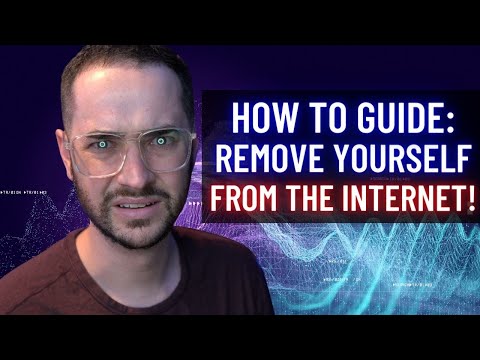Deze wikiHow leert je hoe je een YouTube-account maakt. Het is gemakkelijk om dit te doen op de desktop- of mobiele versie van YouTube. YouTube- en Google-accounts delen logins, dus als je Gmail of een ander Google-account hebt, heb je ook al een YouTube-account. Je kunt een nieuw YouTube-account maken met elk e-mailadres op de YouTube-website voor desktops, of door een nieuw Gmail-account te maken in de mobiele YouTube-app.
Stappen
Methode 1 van 2: Op bureaublad

Stap 1. Open YouTube
Ga naar https://www.youtube.com/ in de webbrowser van je computer. Hiermee gaat u naar de startpagina van YouTube.

Stap 2. Klik op AANMELDEN
Als je niet bent aangemeld bij een Google-account in je webbrowser, staat deze optie in de rechterbovenhoek van de YouTube-startpagina.
Als je al bent aangemeld bij een Google-account in je webbrowser, ben je ook ingelogd op je YouTube-account. U hoeft niets meer te doen - u kunt meteen aan de slag met YouTube

Stap 3. Klik op Account maken
Dit is een link in de buurt van de linkerbenedenhoek van de aanmeldingspagina. Als u dit doet, wordt een formulier voor het maken van een account geopend.

Stap 4. Vul het Google-accountformulier in
Typ uw gegevens in de volgende velden:
- Voornaam en Achternaam - Voer respectievelijk uw voor- en achternaam in.
- Uw e-mailadres - Voer een werkend e-mailadres in waartoe u toegang heeft. Dit kan geen Gmail-account zijn.
- Wachtwoord - Typ het wachtwoord dat u wilt gebruiken om in te loggen.
- Wachtwoord bevestigen - Voer het wachtwoord dat u zojuist hebt ingevoerd opnieuw in.

Stap 5. Klik op VOLGENDE
Het staat onderaan de pagina.

Stap 6. Haal de verificatiecode van uw e-mailadres op
Om dit te doen:
- Open uw e-mailadres inbox en meld u indien nodig aan.
- Klik op de e-mail "Verifieer uw e-mailadres" van Google.
- Let op de zescijferige code in het midden van de hoofdtekst van de e-mail.

Stap 7. Voer de verificatiecode in
Typ de zescijferige verificatiecode uit de e-mail in het tekstvak in het midden van de pagina voor het maken van een Google-account.

Stap 8. Klik op VERIFICEREN
Het staat onder het tekstvak.

Stap 9. Vul je geboortedatum en je geslacht in
Selecteer de maand, dag en jaar van je verjaardag, klik vervolgens op de vervolgkeuzelijst "Geslacht" en selecteer een geslacht.
U kunt hier ook uw telefoonnummer invoeren, maar dit is optioneel

Stap 10. Klik op VOLGENDE
Deze optie staat onderaan de pagina.

Stap 11. Scroll naar beneden en klik op IK AKKOORD
Je vindt het onderaan de lijst met termen. Als u dit doet, wordt uw Google-account gemaakt, wordt u aangemeld bij YouTube en gaat u terug naar de YouTube-pagina.
Methode 2 van 2: Op mobiel

Stap 1. Open YouTube
Tik op het YouTube-app-pictogram, dat lijkt op een witte driehoek op een rode achtergrond.

Stap 2. Tik op het pictogram "Profiel"
Het staat in de rechterbovenhoek van het scherm. Er verschijnt een vervolgkeuzemenu.

Stap 3. Tik op AANMELDEN
Deze optie staat in het vervolgkeuzemenu. Als u dit doet, wordt een nieuw menu geopend.
Als je al bent aangemeld bij een YouTube-account, tik je op Verwissel van profiel hier in plaats daarvan.

Stap 4. Tik op Account toevoegen
Het staat bijna onderaan het menu.
Tik op Android op + in de rechterbovenhoek van het menu.

Stap 5. Tik op de link Account maken
Deze optie bevindt zich bijna onder aan het scherm.

Stap 6. Vul je voor- en achternaam in
Typ uw voornaam in het tekstvak "Voornaam" en typ vervolgens uw achternaam in het tekstvak "Achternaam".

Stap 7. Tik op VOLGENDE
Dit is een blauwe knop onderaan de pagina.

Stap 8. Vul je geboortedatum en je geslacht in
Selecteer de maand, dag en het jaar van je verjaardag, tik vervolgens op het vak "Geslacht" en selecteer je geslacht.

Stap 9. Tik op VOLGENDE

Stap 10. Maak een Gmail-gebruikersnaam aan
Je kunt geen bestaand, niet-Gmail-adres gebruiken om een Google-account te maken via de YouTube-app, dus je moet een nieuw Gmail-adres maken door wat je wilt gebruiken voor de gebruikersnaam van je Gmail-adres in de 'Gebruikersnaam tekstveld.
- Als u hier bijvoorbeeld "iamabanana" typt, wordt uw Gmail-adres ingesteld op "[email protected]".
- Als je een YouTube-account op mobiel maakt, moet je een Gmail-account maken in plaats van een apart e-mailadres te gebruiken. Als je een niet-Gmail-adres wilt gebruiken, gebruik dan de YouTube-website om je YouTube-account aan te maken.

Stap 11. Tik op VOLGENDE

Stap 12. Voer tweemaal een wachtwoord in
Typ uw voorkeurswachtwoord in het tekstvak "Wachtwoord maken" en herhaal het wachtwoord in het tekstvak "Wachtwoord bevestigen".

Stap 13. Tik op VOLGENDE

Stap 14. Scroll naar beneden en tik op OVERSLAAN
Het staat onderaan de pagina.

Stap 15. Scroll naar beneden en tik op IK AKKOORD
Deze optie staat onderaan de lijst met YouTube-termen.

Stap 16. Tik op VOLGENDE
Als u dit doet, wordt uw account gemaakt, wordt u aangemeld en wordt het account geopend in YouTube.
Tips
Denk eraan de gebruiksvoorwaarden van YouTube in acht te nemen bij het uploaden van inhoud of bij interactie met andere leden van de YouTube-community
Waarschuwingen
- Je moet 13 jaar of ouder zijn om een YouTube-account te maken.
- Je mag geen gewelddadige/weerzinwekkende inhoud uploaden op YouTube.